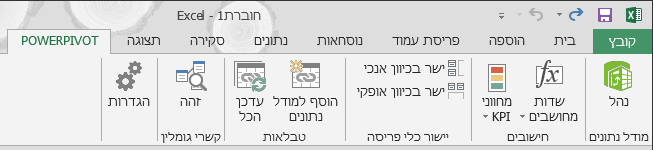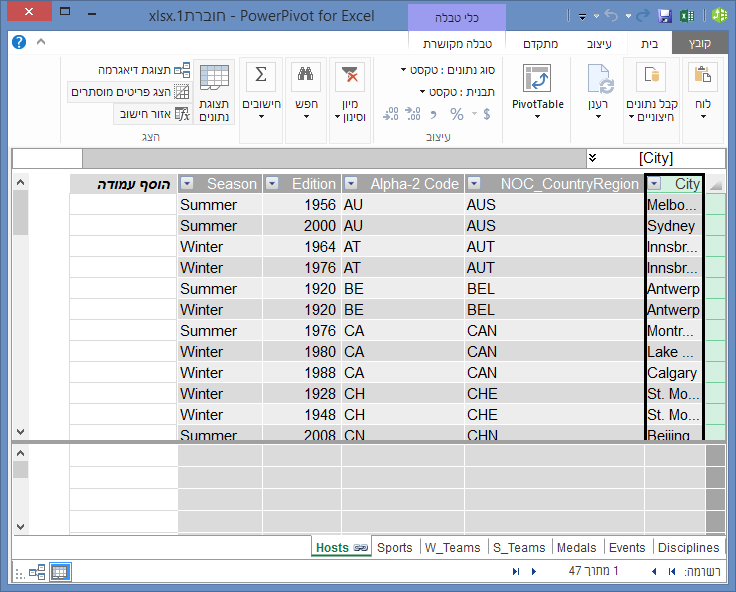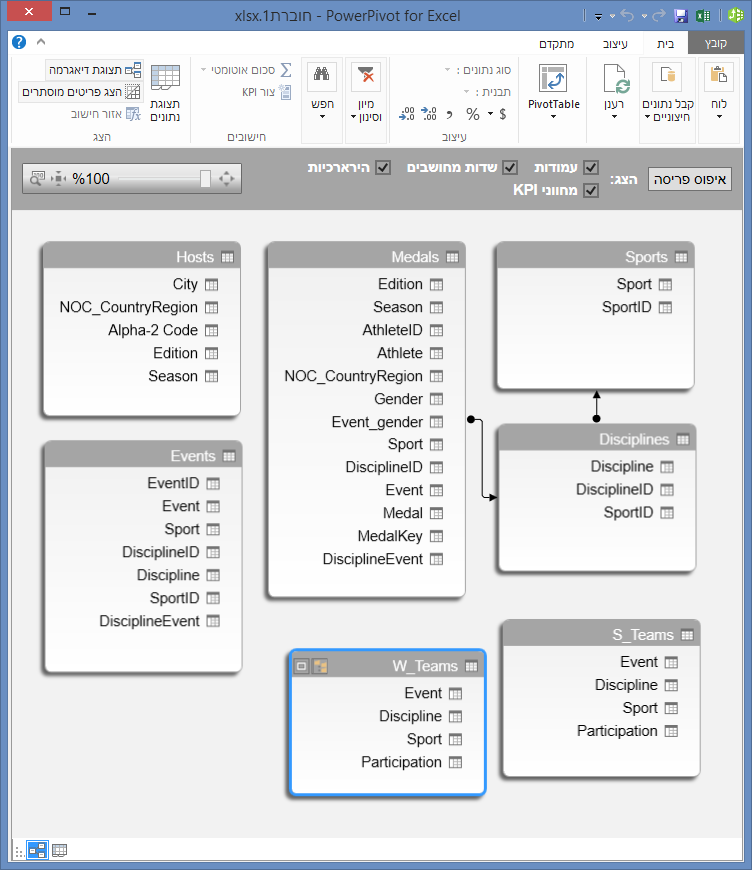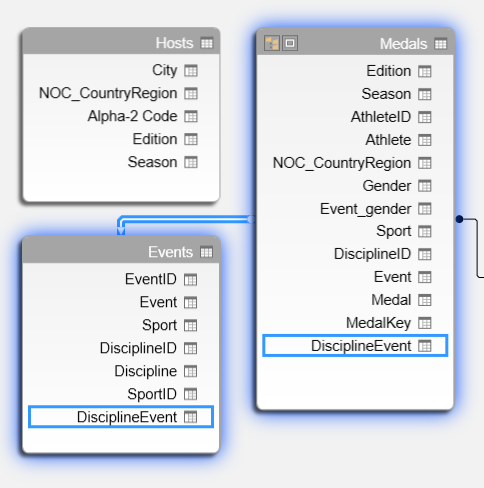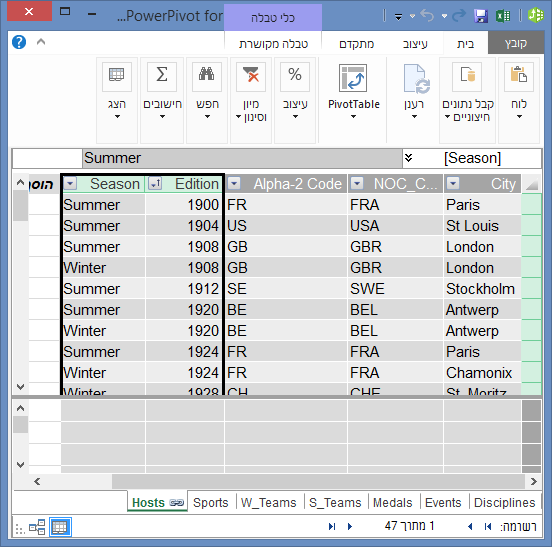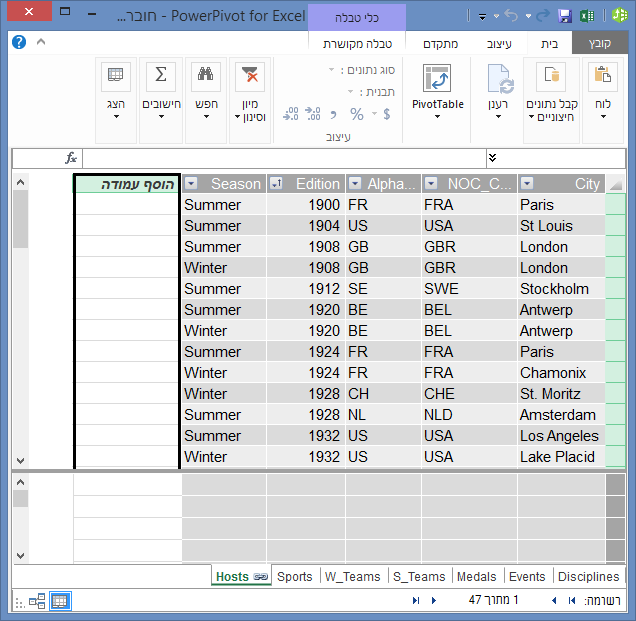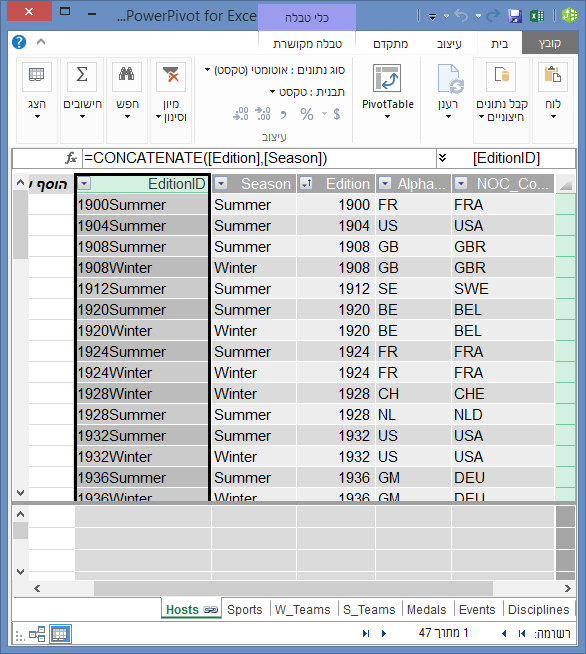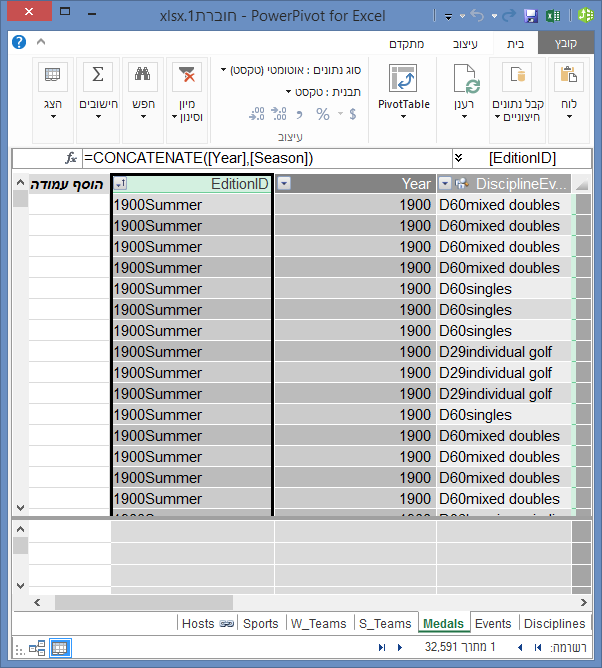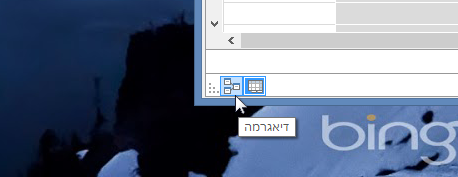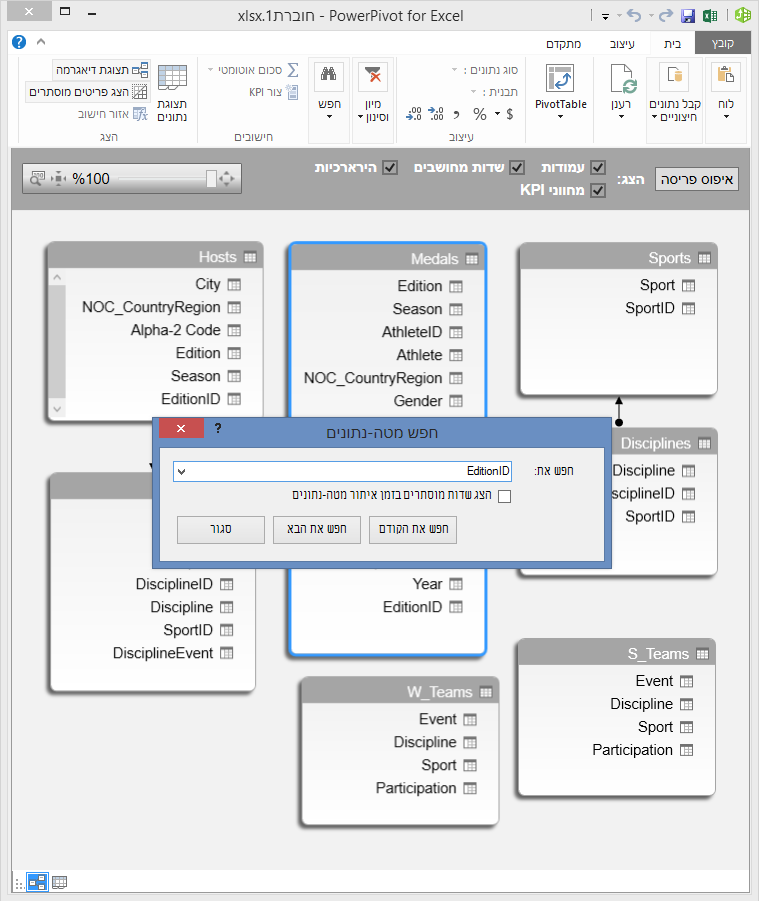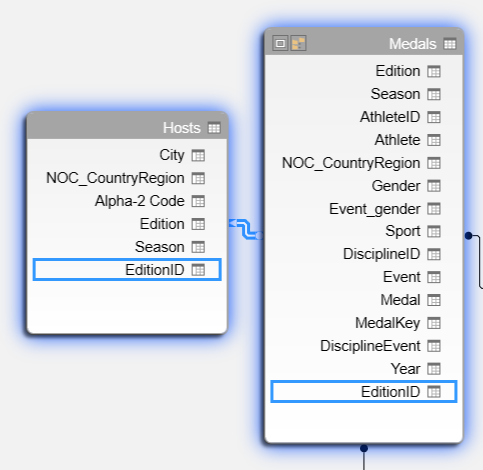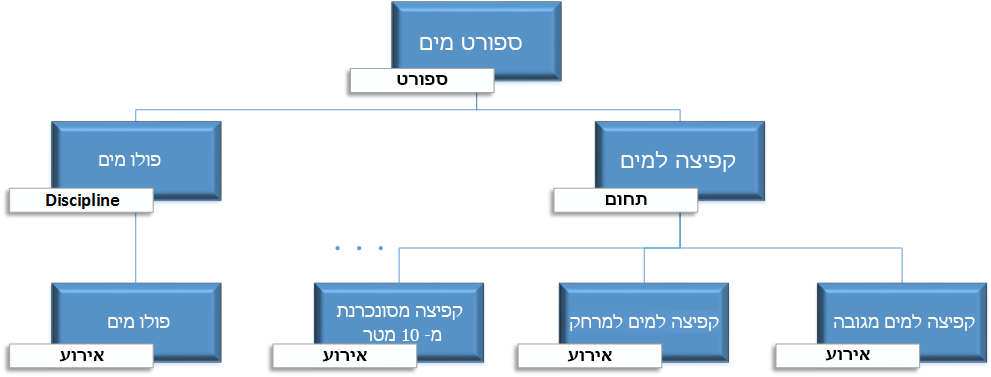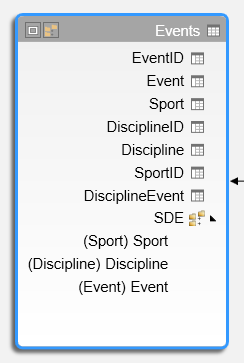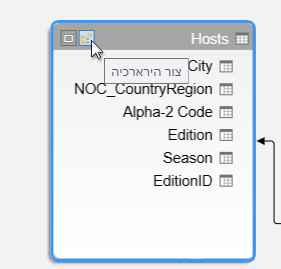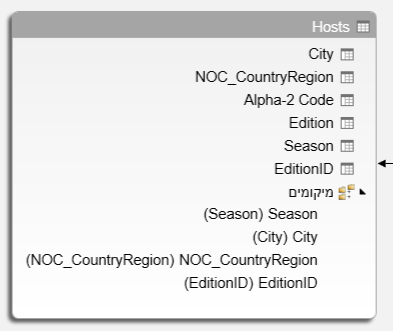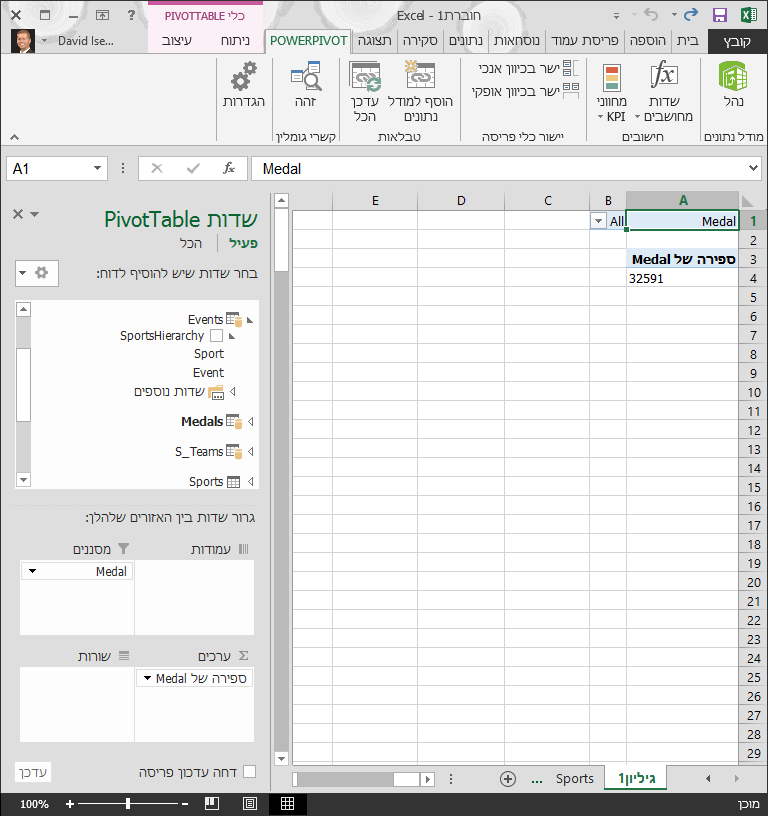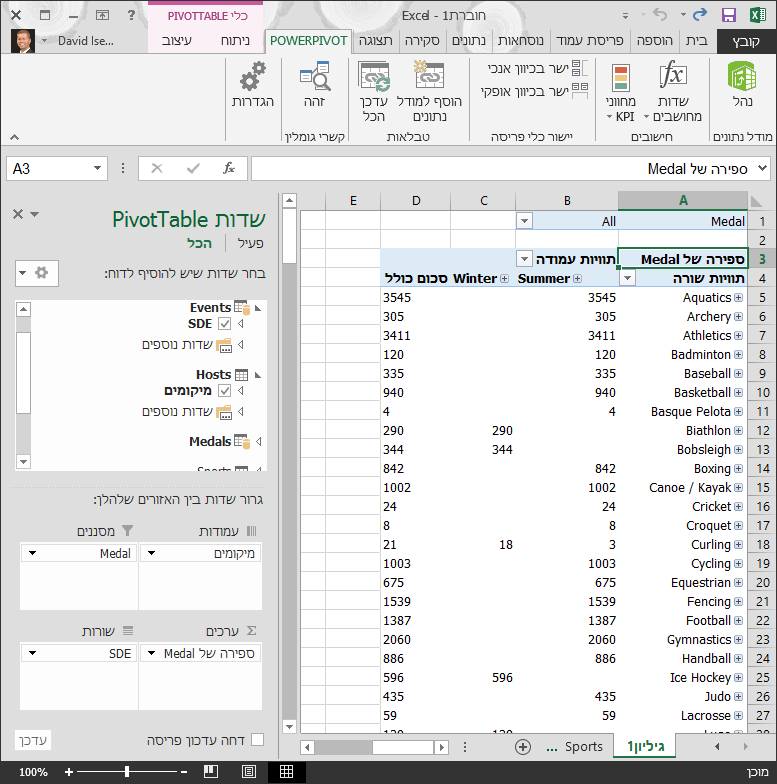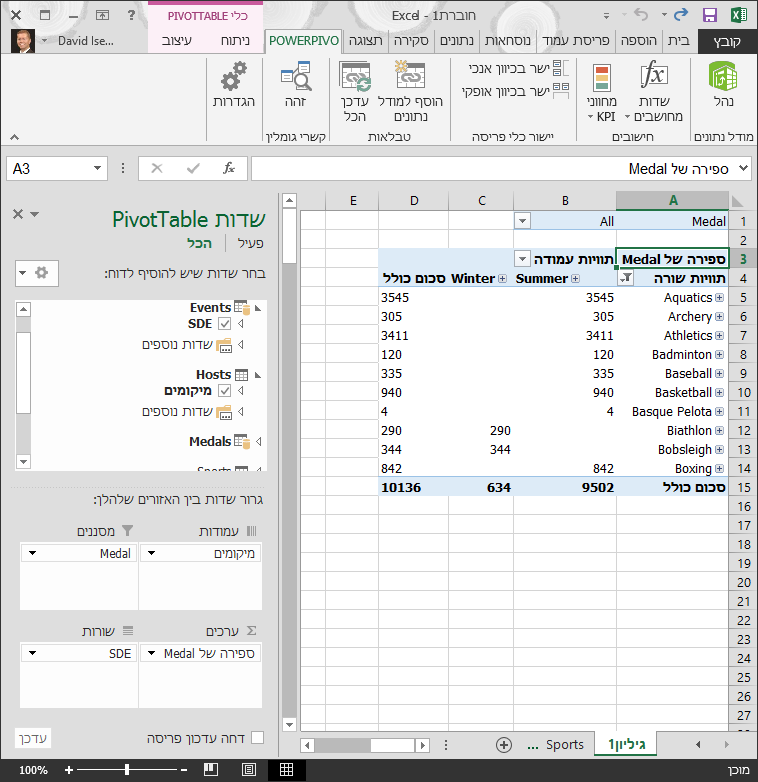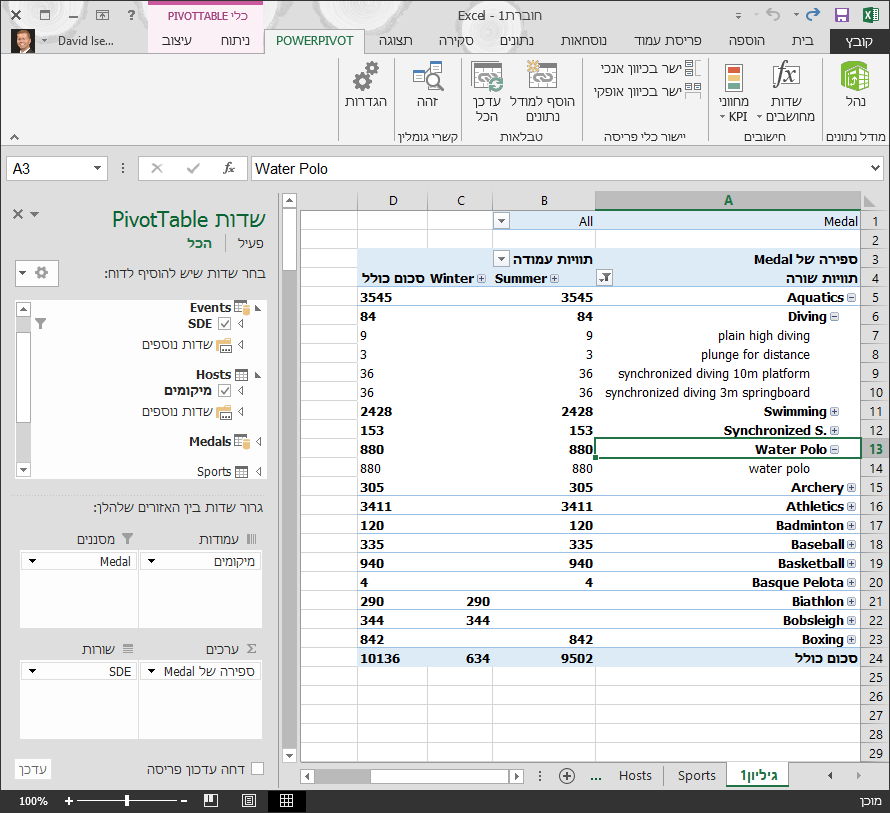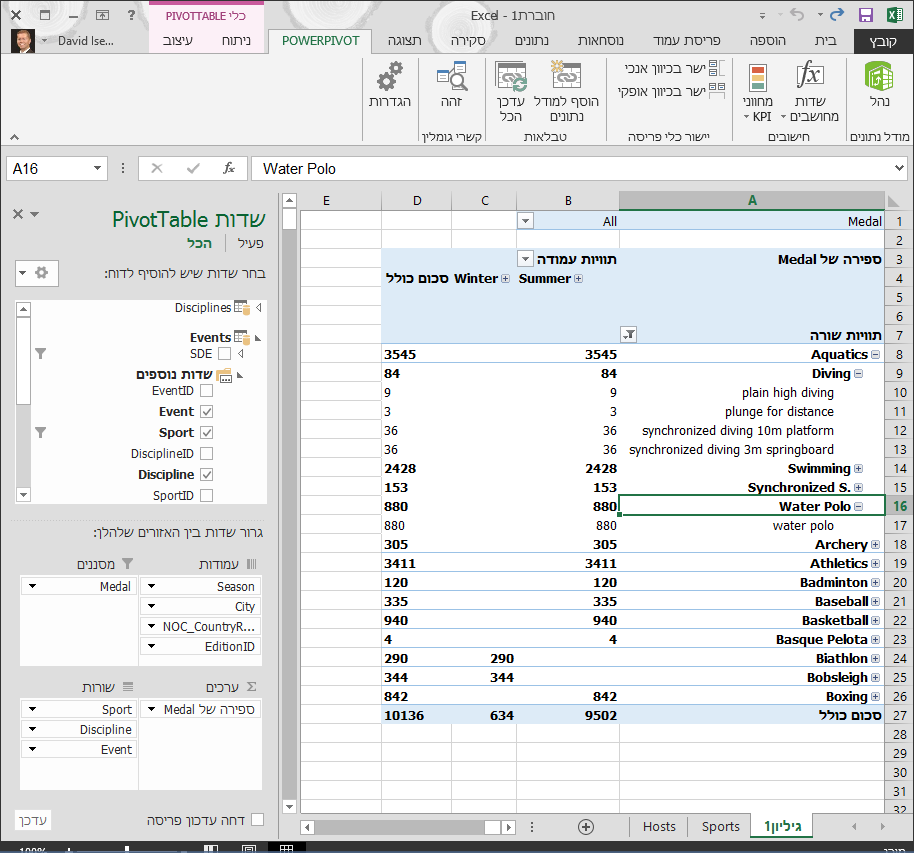מופשט: זוהי ערכת הלימוד השנייה בסדרה. בערכת הלימוד הראשונה, ייבוא נתונים לתוך וייצור מודל נתונים, נוצרה חוברת עבודה של Excel באמצעות נתונים שיובאו ממקורות מרובים.
הערה: מאמר זה מתאר מודלי נתונים ב- Excel 2013. עם זאת, אותם תכונות של מידול נתונים ו- Power Pivot שהוצגו ב- Excel 2013 חלות גם על Excel 2016.
בערכת לימוד זו, תשתמש ב- Power Pivot להרחיב את מודל הנתונים, ליצור הירארכיות ולבנות שדות מחושבים מנתונים קיימים כדי ליצור קשרי גומלין חדשים בין טבלאות.
להלן הסעיפים בערכת לימוד זו:
בסוף ערכת הלימוד מופיע בוחן שתוכל לענות עליו כדי לבחון את הידע שרכשת.
סדרה זו משתמשת בנתונים המתארים מדליות אולימפיות, מדינות מארחות ואירועי ספורט אולימפיים שונים. ערכות הלימוד בסדרה זו הן כדלקמן:
-
הרחבת קשרי הגומלין של מודל נתונים באמצעות Excel, Power Pivot , ו- DAX
מומלץ לעבור עליהן לפי הסדר.
ערכות לימוד אלה משתמשות ב- Excel 2013 שבו Power Pivot זמין. לקבלת מידע נוסף אודות Excel 2013, לחץ כאן. לקבלת הדרכה אודות הפיכת Power Pivot לזמין, לחץ כאן.
הוספת קשר גומלין באמצעות תצוגת דיאגרמה ב- Power Pivot
בסעיף זה, תשתמש בתוספת Microsoft Office Power Pivot Excel 2013 כדי להרחיב את המודל. השימוש בתצוגת דיאגרמה ב- Microsoft SQL Server Power Pivot for Excel מאפשר ליצור קשרי גומלין בקלות. תחילה, עליך לוודא שהתוספת Power Pivot זמינה.
הערה: התוספת Power Pivot ב- Microsoft Excel 2013 היא חלק מהתוספת Office Professional Plus. ראה הפעלת Power Pivot Microsoft Excel 2013 התוספת לקבלת מידע נוסף.
הוספת Power Pivot לרצועת הכלים של Excel על-ידי Power Pivot התוספת''
כאשר Power Pivot זמינה, תראה כרטיסיה ברצועת הכלים ב- Excel 2013 שנקראת POWER PIVOT. כדי להפוך את Power Pivot, בצע שלבים אלה.
-
עבור אל קובץ > אפשרויות > תוספות.
-
בתיבה נהל בסמוך לחלק התחתון, לחץ על תוספות COM ולאחר> ביצוע.
-
סמן את תיבת Power Pivot ב- Microsoft Excel 2013 Microsoft Office ולאחר מכן לחץ על אישור.
רצועת הכלים של Excel כוללת כעת כרטיסיית POWER PIVOT.
הוספת קשר גומלין באמצעות תצוגת דיאגרמה ב- Power Pivot
חוברת העבודה של Excel כוללת טבלה הנקראת Hosts. ייבאת מארחים על-ידי העתקתם והדבקתם ב- Excel, ולאחר מכן יעוצבו את הנתונים כטבלה. כדי להוסיף את הטבלה Hosts למודל הנתונים, עלינו ליצור קשר גומלין. בוא נשתמש ב- Power Pivot לייצג באופן חזותי את קשרי הגומלין במודל הנתונים ולאחר מכן ניצור את קשר הגומלין.
-
ב- Excel, לחץ על הכרטיסיה מארחים כדי להפוך אותה לגיליון הפעיל.
-
ברצועת הכלים, בחר POWER PIVOT > טבלאות > הוסף למודל נתונים. שלב זה מוסיף את הטבלה Hosts למודל הנתונים. היא גם פותחת Power Pivot התוספת, שבה אתה משתמש כדי לבצע את השלבים הנותרים במשימה זו.
-
שים לב שהחלון Power Pivot מציג את כל הטבלאות במודל, כולל Hosts. לחץ על כמה טבלאות. ב- Power Pivot באפשרותך להציג את כל הנתונים שהמודל שלך מכיל, גם אם הם אינם מוצגים בגליונות עבודה כלשהם ב- Excel, כגון הנתונים Disciplines, Events ו- Medals להלן, וכןS_Teams,W_Teamsו- Sports.
-
בחלון Power Pivot, במקטע תצוגה , לחץ על תצוגת דיאגרמה.
-
השתמש בסרגל השקופיות כדי לשנות את גודל הדיאגרמה כך שתוכל לראות את כל האובייקטים בדיאגרמה. סדר מחדש את הטבלאות על-ידי גרירת פס הכותרת שלהן, כך שהן יהיו גלויות ומיוצגות זו לצד זו. שים לב שאר הטבלאות לא קשורות לארבע הטבלאות: Hosts, Events, W_Teams ו- S_Teams.
-
אתה מבחין כי הן הטבלה Medals והן הטבלה Events כוללות שדה בשם DisciplineEvent. בעת בדיקה נוספת, אתה קובע כי השדה DisciplineEvent בטבלה Events מורכב מערכים ייחודיים שאינם חוזרים.
הערה: השדה DisciplineEvent מייצג שילוב ייחודי של כל Discipline ו- Event. עם זאת , בטבלה מדליות, השדה DisciplineEvent חוזר פעמים רבות. זה הגיוני, מכיוון שכל שילוב של Discipline+Event גורם לשלוש מדליות מוענקות (זהב, כסף, ארד), המוענקות עבור כל מהדורת אולימפיאדה, האירוע מתקיימת. לכן, קשר הגומלין בין טבלאות אלה הוא אחד (ערך Discipline+Event ייחודי אחד בטבלה Disciplines) לרבים (ערכים מרובים עבור כל ערך Discipline+Event).
-
צור קשר גומלין בין הטבלה מדליות לטבלה אירועים . בתצוגת דיאגרמה, גרור את השדה DisciplineEvent מהטבלה Events לשדה DisciplineEvent במדליות. קו מופיע ביניהם, המציין שנוצר קשר גומלין.
-
לחץ על הקו שמחבר אירועיםומדליות. השדות המסומנים מגדירים את קשר הגומלין, כפי שמוצג במסך הבא.
-
כדי לחבר מארחים למודל הנתונים, דרוש לנו שדה עם ערכים המזהים באופן ייחודי כל שורה בטבלה Hosts . לאחר מכן נוכל לחפש במודל הנתונים שלנו כדי לראות אם אותם נתונים קיימים בטבלה אחרת. חיפוש בתצוגת דיאגרמה אינו מאפשר לנו לעשות זאת. כאשר האפשרות מארחים נבחרה, חזור לתצוגת נתונים.
-
לאחר בחינת העמודות, אנו מבינים שלמארחים אין עמודה של ערכים ייחודיים. נצטרך ליצור אותה באמצעות עמודה מחושבת, וב- Data Analysis Expressions (DAX).
נחמד כאשר הנתונים במודל הנתונים שלך מכילים את כל השדות הדרושים ליצירת קשרי גומלין, ומ לשלב נתונים כדי להציג באופן חזותי ב- Power View או בטבלאות PivotTable. אך טבלאות אינן תמיד משתפות פעולה, ולכן הסעיף הבא מתאר כיצד ליצור עמודה חדשה באמצעות DAX, שניתן להשתמש בה כדי ליצור קשר גומלין בין טבלאות.
הרחבת מודל הנתונים באמצעות עמודות מחושבות
כדי ליצור קשר גומלין בין הטבלה Hosts למודל הנתונים, ובכך להרחיב את מודל הנתונים שלנו כך שיכלול את הטבלה Hosts, למארחים חייב להיות שדה שמזהה באופן ייחודי כל שורה. בנוסף, שדה זה חייב להתאים לשדה במודל הנתונים. שדות מתאימים אלה, אחד בכל טבלה, הם מה שמאפשר לנתונים של הטבלאות להיות משויכים.
מאחר שהטבלה Hosts אינה מכילה שדה כזה, עליך ליצור אותו. כדי לשמר את התקינות של מודל הנתונים, לא ניתן להשתמש Power Pivot כדי לערוך או למחוק נתונים קיימים. עם זאת, באפשרותך ליצור עמודות חדשות באמצעות שדות מחושבים בהתבסס על הנתונים הקיימים.
על-ידי חיפוש בטבלה Hosts , לאחר מכן התסתכלות בטבלאות אחרות של מודל הנתונים, אנו מחפשים מועמד טוב לשדה ייחודי שנוכל ליצור במארחים ולאחר מכן משייכת לטבלה במודל הנתונים. שתי הטבלאות דורשות עמודה מחושבת חדשה כדי לעמוד בדרישות הדרושות ליצירת קשר גומלין.
ב - Hosts, נוכל ליצור עמודה מחושבת ייחודית על-ידי שילוב השדה Edition (השנה של אירוע האולימפיאדה) ואת השדה 'עונה' (קיץ או חורף). בטבלה מדליות ישנו גם שדה Edition ושדה 'עונה', ולכן אם ניצור עמודה מחושבת בכל אחת מהטבלאות המשלבות את השדות Edition ו- Season, נוכל ליצור קשר גומלין בין Hosts ו- Medals. המסך הבא מציג את הטבלה Hosts , כאשר השדות Edition ו- Season נבחרו
יצירת עמודות מחושבות באמצעות DAX
נתחיל עם הטבלה Hosts . המטרה היא ליצור עמודה מחושבת בטבלה Hosts ולאחר מכן, בטבלה Medals , שבה ניתן להשתמש כדי ליצור קשר גומלין ביניהן.
ב Power Pivot, באפשרותך להשתמש ב- Data Analysis Expressions (DAX) כדי ליצור חישובים. DAX היא שפת נוסחאות עבור Power Pivot וטבלאות PivotTable, המיועדת לנתונים היחסיים ולניתוח הקשרי הזמינים ב- Power Pivot. באפשרותך ליצור נוסחאות DAX בעמודה Power Pivot, ובאזור החישוב ב- Power Pivot.
-
בתיבת Power Pivot, בחר בית > תצוגה > תצוגת נתונים כדי לוודא שהאפשרות תצוגת נתונים נבחרה, ולא בתצוגת דיאגרמה.
-
בחר את הטבלה Hosts ב- Power Pivot. סמוך לעמודות הקיימות נמצאת עמודה ריקה בשם הוסף עמודה. Power Pivot עמודה זו כמציין מיקום. קיימות דרכים רבות להוסיף עמודה חדשה לטבלה ב- Power Pivot, אחת מהדרכים היא פשוט לבחור את העמודה הריקה הכוללת את הכותרת הוסף עמודה.
-
בשורת הנוסחה, הקלד את נוסחת DAX הבאה. הפונקציה CONCATENATE משלבת שני שדות או יותר לשדות אחד. בעת ההקלדה, התכונה 'השלמה אוטומטית' עוזרת לך להקליד את השמות המלאים של עמודות וטבלאות, ומפרטת את הפונקציות הזמינות. השתמש בכרטיסיה כדי לבחור הצעות השלמה אוטומטית. באפשרותך גם פשוט ללחוץ על העמודה בעת הקלדת הנוסחה ולאחר Power Pivot להוסיף את שם העמודה לנוסחה.=CONCATENATE([Edition],[Season])
-
לאחר שתסיים לבנות את הנוסחה, הקש Enter כדי לקבל אותה.
-
ערכים מאוכלסים עבור כל השורות בעמודה המחושבת. אם אתה גולל למטה בטבלה, תראה שכל שורה היא ייחודית – לכן יצרנו בהצלחה שדה שמזהה באופן ייחודי כל שורה בטבלה Hosts . שדות אלה נקראים מפתח ראשי.
-
בוא נשנה את שם העמודה המחושבת ל- EditionID. באפשרותך לשנות את שמה של עמודה כלשהי על-ידי לחיצה כפולה עליה, או על-ידי לחיצה באמצעות לחצן העכבר הימני על העמודה ובחירה באפשרות שנה שם עמודה. לאחר ההשלמה, הטבלה Hosts ב- Power Pivot נראית כמו המסך הבא.
הטבלה Hosts מוכנה. בשלב הבא ניצור עמודה מחושבת במדליות התואמת לתבנית של העמודה EditionID שיצרנו ב- Hosts, כדי שנוכל ליצור קשר גומלין ביניהן.
-
התחל ביצירת עמודה חדשה בטבלה מדליות , כפי עשינו עבור מארחים. בתיבה Power Pivot את הטבלה מדליות ולאחר מכן לחץ על עיצוב > עמודות > הוסף. שים לב שנבחרה האפשרות הוסף עמודה. לתוצאה זו יש השפעה זהה לבחירה באפשרות הוסף עמודה.
-
העמודה Edition במדליות כוללת תבנית שונה מהעמודה Edition ב- Hosts. לפני שנשלב או נשרשר, את העמודה Edition עם העמודה Season כדי ליצור את העמודה EditionID, עלינו ליצור שדה מתווך שמקבל את Edition לתבנית הנכונה. בשורת הנוסחאות מעל הטבלה, הקלד את נוסחת DAX הבאה.
= YEAR([Edition])
-
לאחר שתסיים לבנות את הנוסחה, הקש Enter. ערכים מאוכלסים עבור כל השורות בעמודה המחושבת, בהתבסס על הנוסחה שהזנת. אם תשווה עמודה זו לעמודה Edition ב- Hosts, תראה שלעמודות אלה יש אותה תבנית.
-
שנה את שם העמודה על-ידי לחיצה באמצעות לחצן העכבר הימני על CalculatedColumn1 ובחירה באפשרות שנה שם עמודה. הקלד שנה ולאחר מכן הקש Enter.
-
בעת יצירת עמודה חדשה, נוספה עמודה Power Pivot מציין מיקום נוספת בשם הוספת עמודה. בשלב הבא ניצור את העמודה המחושבת EditionID, לכן בחר הוסף עמודה. בשורת הנוסחאות, הקלד את נוסחת DAX הבאה והקש Enter.=CONCATENATE([Year],[Season])
-
שנה את שם העמודה על-ידי לחיצה כפולה על CalculatedColumn1 והקלדת EditionID.
-
מיין את העמודה בסדר עולה. הטבלה מדליות ב- Power Pivot נראית כעת כמו המסך הבא.
שים לב שערכים רבים חוזרים על הפעולה בשדה Medals table EditionID. זה בסדר וצפוי, מאחר שבכל מהדורה של האולימפיאדה (המיוצגת כעת על-ידי הערך EditionID) מדליות רבות הוענקו. מה ייחודי בטבלה מדליות הוא כל מדליה שהוענקה. המזהה הייחודי עבור כל רשומה בטבלה Medals , והמפתח הראשי הייעודי שלו, הוא השדה MedalKey.
השלב הבא הוא ליצור קשר גומלין בין מארחיםומדליות.
יצירת קשר גומלין באמצעות עמודות מחושבות
בשלב הבא נשתמש בעמודות המחושבות שיצרנו כדי ליצור קשר גומלין בין Hosts ו - Medals.
-
בחלון Power Pivot, בחר תצוגת בית > תצוגת > דיאגרמה מרצועת הכלים. באפשרותך גם לעבור בין תצוגת רשת לתצוגת דיאגרמה באמצעות הלחצנים בתחתית חלון PowerView, כפי שמוצג במסך הבא.
-
הרחב את מארחים כדי שתוכל להציג את כל השדות שלו. יצרנו את העמודה EditionID כדי לפעול כמפתח הראשי של הטבלה Hosts (שדה ייחודי שאינו חוזר על עצמו), ו יצרנו עמודה EditionID בטבלה Medals כדי לאפשר הקמת קשר גומלין ביניהם. עלינו למצוא את שניהם וליצור קשר גומלין. Power Pivot מספקת תכונת חיפוש ברצועת הכלים, כך שתוכל לחפש במודל הנתונים שלך שדות תואמים. המסך הבא מציג את חלון חיפוש מטה-נתונים , כאשר EditionID מוזן בשדה חפש את.
-
מקם את הטבלה Hosts כך שהיא לצד מדליות.
-
גרור את העמודה EditionID במדליות לעמודה EditionID ב - Hosts. Power Pivot יוצר קשר גומלין בין הטבלאות בהתבסס על העמודה EditionID, ומצייר קו בין שתי העמודות, המציין את קשר הגומלין.
בסעיף זה, למדת שיטה חדשה להוספת עמודות חדשות, יצרת עמודה מחושבת באמצעות DAX והשתמשת בעמודה זו כדי ליצור קשר גומלין חדש בין טבלאות. הטבלה Hosts משולבת כעת במודל הנתונים, והנתונים שלה זמינים ל- PivotTable בגיליון1. באפשרותך גם להשתמש בנתונים המשויכים כדי ליצור טבלאות PivotTable, תרשימי PivotChart, דוחות Power View ועוד.
יצירת הירארכיה
רוב מודלי הנתונים כוללים נתונים הירארכיים באופן לא מהותי. דוגמאות נפוצות כוללות נתוני לוח שנה, נתונים גיאוגרפיים וקטגוריות מוצרים. יצירת הירארכיות בתוך Power Pivot שימושית מכיוון שניתן לגרור פריט אחד לדוח - ההירארכיה – במקום להרכיב ולבצע סדר של אותם שדות שוב ושוב.
נתוני האולימפיאדה הם גם הירארכיים. כדאי להבין את ההירארכיה האולימפית, במונחים של ספורט, דיסציפלינות ואירועים. עבור כל ספורט, יש תחום ענף משויך אחד או יותר (לעתים יש תחומים רבים). עבור כל תחום, ישנם אירועים אחד או יותר (שוב, לעתים יש אירועים רבים בכל תחום). התמונה הבאה ממחישה את ההירארכיה.
במקטע זה תיצור שתי הירארכיות בתוך הנתונים האולימפיים שבהם השתמשת בערכת לימוד זו. לאחר מכן, השתמש בהירארכיות אלה כדי לראות כיצד הירארכיות מקלות על ארגון הנתונים בטבלאות PivotTable ובערכת לימוד בהמשך, ב- Power View.
יצירת הירארכיית ספורט
-
ב- Power Pivot, עבור לתצוגת דיאגרמה. הרחב את הטבלה אירועים כך שתוכל לראות ביתר קלות את כל השדות שלה.
-
החזק את מקש Ctrl לחוץ ולחץ על השדות ספורט, תחום ואירוע. כאשר שלושה שדות אלה נבחרו, לחץ באמצעות לחצן העכבר הימני ובחר צור הירארכיה. צומת הירארכיית אב, הירארכיה 1, נוצר בחלק התחתון של הטבלה, והעמודות שנבחרו מועתקות תחת ההירארכיה כצמתים צאצאים. ודא ש'ספורט' מופיע תחילה בהירארכיה, ולאחר מכן 'תחום' ולאחר מכן 'אירוע'.
-
לחץ פעמיים על הכותרת, הירארכיה1 והקלדSDE כדי לשנות את שם ההירארכיה החדשה. כעת יש לך הירארכיה הכוללת 'ספורט', 'תחום' ו'אירוע'. הטבלה אירועים שלך נראית כעת כמו המסך הבא.
יצירת הירארכיית מיקום
-
עדיין בתצוגת דיאגרמה Power Pivot, בחר את הטבלה Hosts ולחץ על לחצן צור הירארכיה בכותרת הטבלה, כפי שמוצג במסך הבא.
-
הקלד מיקומים כשם ההירארכיה החדשה.
-
קיימות דרכים רבות להוספת עמודות להירארכיה. גרור את השדות Season, City ו- NOC_CountryRegion אל שם ההירארכיה (במקרה זה, Locations) עד לסמן את שם ההירארכיה ולאחר מכן שחרר כדי להוסיף אותם.
-
לחץ באמצעות לחצן העכבר הימני על EditionID ובחר הוסף להירארכיה. בחר מיקומים.
-
ודא שצמתי הצאצא של ההירארכיה שלך בסדר הנכון. מלמעלה למטה, ההזמנה צריכה להיות: Season, NOC, City, EditionID. אם צמתי הצאצא שלך אינם בסדר, פשוט גרור אותם אל הסדר המתאים בהירארכיה. הטבלה שלך אמורה להיראות כמו המסך הבא.
מודל הנתונים שלך כולל כעת הירארכיות שניתן להשתמש בהן בצורה טובה בדוחות. בסעיף הבא, תלמד כיצד הירארכיות אלה יכולות להפוך את יצירת הדוח למהיר יותר ועקבית יותר.
שימוש בהירארכיות בטבלאות PivotTable
כעת, לאחר שיש לנו הירארכיית 'ספורט' והירארכיית מיקומים, נוכל להוסיף אותם לטבלאות PivotTable או ל- Power View ולקבל במהירות תוצאות הכוללות קבץ שימושי של נתונים. לפני יצירת הירארכיות, היה עליך להוסיף שדות בודדים ל- PivotTable ולסדר את השדות באופן שבו רצית להציג אותם.
במקטע זה תשתמש בהירארכיות שנוצרו במקטע הקודם כדי למקד במהירות את ה- PivotTable. לאחר מכן, תיצור את אותה תצוגת PivotTable באמצעות השדות הבודדים בהירארכיה, כדי שתוכל להשוות בין שימוש בהירארכיות לשימוש בשדות בודדים.
-
חזור ל- Excel.
-
בגיליון1, הסר את השדות מהאזור ROWS של שדות PivotTable ולאחר מכן הסר את כל השדות מהאזור COLUMNS. ודא שה- PivotTable נבחר (שהוא כעת קטן למדי, כך שתוכל לבחור בתא A1 כדי לוודא שה- PivotTable נבחר). השדות הנותרים היחידים בשדות PivotTable הם Medal באזור FILTERS, וספירת Medal באזור VALUES. ה- PivotTable הכמעט ריק אמור להיראות כמו המסך הבא.
-
באזור שדות PivotTable, גרור את SDE מהטבלה Events לאזור ROWS. לאחר מכן גרור מיקומים מהטבלה Hosts לאזור COLUMNS . על-ידי גרירת שתי הירארכיות אלה, ה- PivotTable מאוכלס בנתונים רבים, שכל אלה מסודרים בהירארכיה שהגדרת בשלבים הקודמים. המסך שלך אמור להיראות כמו המסך הבא.
-
בוא נבצע סינון של הנתונים, ונ לראות רק את עשר שורות האירועים הראשונות. ב- PivotTable, לחץ על החץ בתוויות שורה , לחץ על (בחר הכל) כדי להסיר את כל הבחירות ולאחר מכן לחץ על התיבות לצד עשר האפשרויות הראשונות. ה- PivotTable שלך נראה כעת כמו המסך הבא.
-
באפשרותך להרחיב כל אחד מפעילויות ספורט אלה ב- PivotTable, שהיא הרמה העליונה של הירארכיית ה- SDE, ולראות מידע ברמה הבאה כלפי מטה בהירארכיה (תחום). אם קיימת רמה נמוכה יותר בהירארכיה עבור תחום זה, באפשרותך להרחיב את תחום המשמעת כדי לראות את האירועים שלו. באפשרותך לבצע את אותה פעולה עבור הירארכיית המיקום, שהרמה העליונה שלה היא 'עונה', אשר מופיעה בקיץ בחורף ב- PivotTable. כאשר אנו מרחיבה את ספורט המים, אנו רואים את כל הרכיבים המשמעתיים של הילד והנתונים שלהם. כאשר אנו מרחיבים את תחום הצלילה תחת Aquatics, אנחנו רואים גם את אירועי הילד שלו, כפי שמוצג במסך הבא. אנחנו יכולים לעשות את אותו הדבר עבור פולו מים, ולראות שיש לו רק אירוע אחד.
על-ידי גרירת שתי הירארכיות אלה, יצרת במהירות PivotTable עם נתונים מעניינים ומובנים שבאפשרותך לבצע הסתעפות, לסנן ולסדר.
כעת ניצור את אותו PivotTable, ללא היתרונות של הירארכיות.
-
באזור שדות PivotTable, הסר מיקומים מהאזור עמודות. לאחר מכן הסר SDE באזור שורות. חזור ל- PivotTable בסיסי.
-
מהטבלה Hosts , גרור את Season, City, NOC_CountryRegion ו- EditionID לאזור COLUMNS וסדר אותם בסדר זה, מלמעלה למטה.
-
מהטבלה אירועים , גרור את Sport, Discipline ו- Event לאזור שורות וסדר אותם בסדר זה, מלמעלה למטה.
-
ב- PivotTable, סנן תוויות שורה לעשרת פעילויות הספורט המובילות.
-
כווץ את כל השורות והעמודות ולאחר מכן הרחב את Aquatics ולאחר מכן צלילה ופולו מים . חוברת העבודה שלך נראית כמו המסך הבא.
המסך נראה דומה, פרט לזה שגררת שבעה שדות בודדים לאזורי שדות ה- PivotTable , במקום פשוט לגרור שתי הירארכיות. אם אתה האדם היחיד היוצר טבלאות PivotTable או דוחות Power View המבוססים על נתונים אלה, יצירת הירארכיות עשויה להיראות נוחה בלבד. אך כאשר אנשים רבים יוצרים דוחות, ועלם להבין את הסדר הנכון של שדות כדי שהתצוגות יהיו נכונות, הירארכיות הופכות במהירות לשיפור פרודוקטיביות ולאפשר עקביות.
בערכת לימוד אחרת, תלמד כיצד להשתמש בהירארכיות ובשדות אחרים בדוחות מרתקים מבחינה חזותית שנוצרו באמצעות Power View.
נקודת ביקורת ובוחן
סקור את מה שלמדת
חוברת העבודה של Excel כוללת כעת מודל נתונים הכולל נתונים ממקורות מרובים, הקשורים לשימוש בשדות קיימים ובעמודות מחושבות. יש לך גם הירארכיות המשקפות את מבנה הנתונים בתוך הטבלאות שלך, כך שיצירת דוחות משכנעים היא מהירה, עקבית וקלה.
למדת כי יצירת הירארכיות מאפשרת לך לציין את המבנה הטבור בנתונים שלך, ולהשתמש במהירות בנתונים הירארכיים בדוחות שלך.
בערכת הלימוד הבאה בסידרה זו, תיצור דוחות מרתקים מבחינה חזותית אודות מדליות אולימפיות באמצעות Power View. באפשרותך גם לבצע חישובים נוספים, למטב נתונים לצורך יצירת דוחות מהירים ולייבא נתונים נוספים כדי להפוך דוחות אלה למעניינות עוד יותר. הנה קישור:
ערכת לימוד 3: יצירת דוחות Power View המבוססים על מפה
בוחן
ברצונך לבחון באיזו מידה אתה זוכר את מה שלמדת? הנה ההזדמנות שלך . הבוחן הבא מתמקד בתכונות, יכולות או דרישות שלמדת עליהן בערכת לימוד זו. בתחתית הדף, תמצא את התשובות. בהצלחה!
שאלה 1: איזו מהתצוגות הבאות מאפשרת לך ליצור קשרי גומלין בין שתי טבלאות?
ת: עליך ליצור קשרי גומלין בין טבלאות ב- Power View.
ב: עליך ליצור קשרי גומלין בין טבלאות באמצעות תצוגת עיצוב Power Pivot.
ג: עליך ליצור קשרי גומלין בין טבלאות באמצעות תצוגת רשת ב- Power Pivot
ד: כל התשובות נכונות.
שאלה 2: TRUE או FALSE: באפשרותך ליצור קשרי גומלין בין טבלאות בהתבסס על מזהה ייחודי שנוצר באמצעות נוסחאות DAX.
ת: TRUE
ב: FALSE
שאלה 3: באיזו מהאפשרויות הבאות תוכל ליצור נוסחת DAX?
ת: באזור החישוב של Power Pivot.
ב: בעמודה חדשה ב- Power Pivot f.
ג: בתא כלשהו ב- Excel 2013.
ד: A ו- B.
שאלה 4: אילו מהתנאים הבאים נכון לגבי הירארכיות?
ת: בעת יצירת הירארכיה, השדות הכלולים אינם זמינים עוד בנפרד.
ב: בעת יצירת הירארכיה, ניתן להשתמש בשדות הכלולים, כולל ההירארכיה שלהם, בכלי הלקוח על-ידי גרירת ההירארכיה לאזור Power View או PivotTable.
ג: בעת יצירת הירארכיה, הנתונים המשמשים כבסיס במודל הנתונים משולבים בשדה אחד.
ד: אין באפשרותך ליצור הירארכיות ב- Power Pivot.
תשובות לבוחן
-
התשובה הנכונה: ד
-
התשובה הנכונה: א
-
התשובה הנכונה: ד
-
התשובה הנכונה: ב'
הערות: הנתונים והתמונות בסידרת ערכות לימוד זו מבוססים על הפריטים הבאים:
-
ערכת הנתונים של המשחקים האולימפיים באדיבות Guardian News & Media Ltd.
-
תמונות דגלים מתוך CIA Factbook (cia.gov)
-
נתוני אוכלוסיה מהבנק העולמי (worldbank.org)
-
סמלי ענפי ספורט אולימפיים באדיבות Thadius856 ו- Parutakupiu